Cómo usar el controlador DualShock 4 de PlayStation 4 para PC

El controlador DualShock 4 de Sony es en realidad un gamepad estándar, y puedes conectarlo a cualquier PC con un cable USB, Bluetooth estándar, o el adaptador USB inalámbrico oficial de Sony. También funcionará en una variedad de juegos, ya que Steam ahora ofrece soporte oficial para controladores DualShock 4.
Una vez que haya conectado un controlador PS4 a una PC, también puede aprovechar el PS4 Remote Play para transmitir juegos desde su propia consola PS4, o el servicio PlayStation Now de Sony para transmitir juegos desde los servidores de Sony.
RELACIONADO: ¿Por qué debería tener un controlador Xbox para PC?
Los controladores Xbox de Microsoft podrían funcionar mejor para juegos de PC, como son oficialmente compatibles con Microsoft y muchos juegos son compatibles con los controladores de Xbox 360 y Xbox One en particular. Si está comprando un controlador para juegos de PC en su lugar, probablemente debería obtener un controlador Xbox. Pero si ya tiene un controlador PlayStation 4 por ahí, así es cómo configurarlo con su PC.
Cómo conectar un controlador PS4 a una PC
Puede conectar el controlador a su computadora con el USB- cable micro USB, el mismo que usa con su PS4, y úselo como un controlador con cable. Simplemente "funcionará" sin ninguna configuración adicional.
Si desea conectar su controlador de forma inalámbrica, Sony recomienda que adquiera el adaptador inalámbrico USB DualShock 4 oficial ($ 15).
Para conectar de forma inalámbrica su controlador PlayStation 4 con un PC sin hardware adicional, tendrás que ponerlo en modo de sincronización Bluetooth. Muchas personas informan que la conexión Bluetooth del controlador puede ser un poco escamosa en la PC, dependiendo de su chipset y controladores Bluetooth, por lo que es posible que desee utilizar una conexión por cable o un adaptador inalámbrico oficial si tiene problemas.
RELACIONADO: Cómo asociar un dispositivo Bluetooth a su computadora, tableta o teléfono
A continuación, le mostramos cómo sincronizar su controlador de forma inalámbrica a través de Bluetooth, si lo prefiere: Primero, apague el controlador si ya está encendido. Si está activado y sincronizado con una PlayStation 4, mantenga presionado el botón "PlayStation" y luego seleccione la opción "Cerrar sesión de PS4" o "Ingresar modo de reposo" en el menú que aparece en su televisor. El controlador se apagará.
Luego, ponga el controlador en modo de sincronización. Presione el botón "PlayStation" y el botón "Compartir" en el controlador al mismo tiempo, y manténgalos presionados. La barra de luces del controlador comenzará a parpadear. Esto indica que el controlador está en el modo de sincronización Bluetooth.

Finalmente, conecte el controlador a su computadora como lo haría con cualquier dispositivo Bluetooth. En Windows 10, puede abrir la aplicación de Configuración desde el menú Inicio, seleccionar "Dispositivos" y luego seleccionar "Bluetooth". El DualShock 4 aparecerá aquí como un "Controlador inalámbrico" si está en modo de sincronización. Luego puede seleccionarlo y hacer clic en "Emparejar" para vincularlo con su computadora.
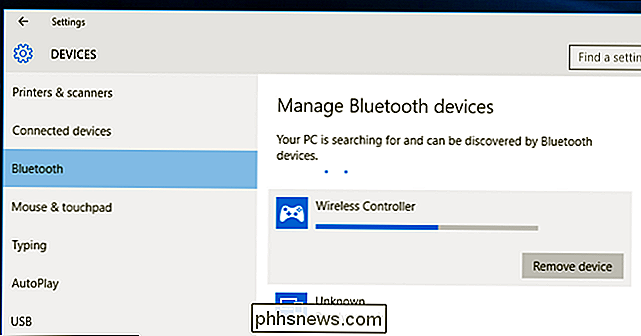
En Windows 7, 8 y 10, puede abrir el panel Dispositivos e impresoras en el Panel de control. Haga clic en "Agregar un dispositivo" y el controlador aparecerá como un dispositivo Bluetooth cercano. También aparecerá en la lista de dispositivos conectados aquí como "Controlador inalámbrico" una vez que esté conectado.
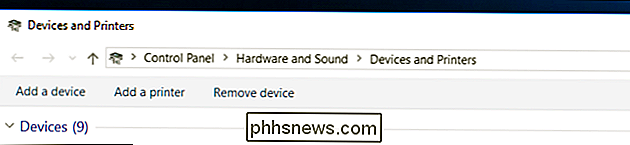
Cómo emular un controlador Steam con un controlador PS4
Valve ahora ofrece soporte oficial para el controlador DualShock 4 de la PlayStation 4. Funcionará de manera similar a un controlador de Steam, con soporte para el panel táctil del controlador y otras funciones. Los juegos compatibles con Steam Controller funcionarán con el controlador PS4, y también puede crear perfiles para emular eventos de teclado y mouse con el controlador PS4 en varios juegos que no ofrecen soporte oficial para el controlador. En otras palabras, funciona igual que el Steam Controller.
Para habilitar esta función, abra Big Picture Mode en Steam haciendo clic en el icono en forma de controlador "Big Picture Mode" en la esquina superior derecha de la ventana de Steam.
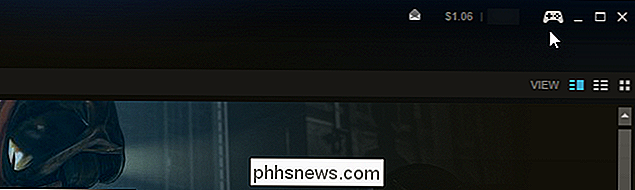
Dirígete a Configuración> Configuración del controlador en Modo de imagen grande y habilita la opción "Soporte de configuración de PS4".
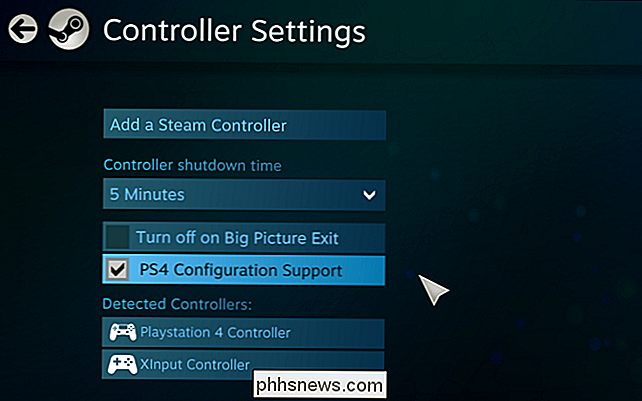
RELACIONADO: Cómo reasignar Xbox, PlayStation y otros botones del controlador en Steam
Vuelva a conectar los controladores de PS4 conectados y aparecerán aquí. Puede seleccionarlos y configurarlos de la misma forma que configuraría un Steam Controller.
Por ejemplo, puede seleccionar un juego en el modo Imagen grande y seleccionar Administrar juego> Configuración del controlador para configurar cómo se comporta su controlador PS4 en el juego. Esta pantalla proporciona muchas opciones para reasignar lo que hacen los botones de tu controlador en un juego.
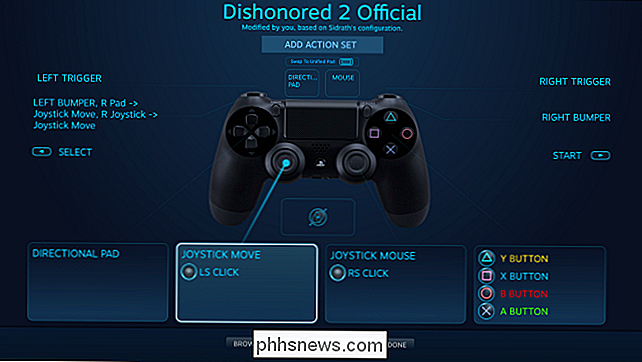
Cómo emular un controlador Xbox con un controlador PS4
RELACIONADO: ¿Por qué deberías tener un controlador Xbox para PC?
Los controladores de Xbox 360 y los controladores de Xbox One, ahora que Microsoft finalmente ha lanzado los controladores necesarios, generalmente son los mejores para juegos de PC. Muchos juegos de PC están diseñados específicamente para funcionar con controladores Xbox. Muchos juegos también requieren entrada de "xinput", que proporcionan los controladores de Xbox, pero otros tipos de controladores no.
Si está usando un controlador de PS4 con un emulador para jugar juegos antiguos, puede configurar fácilmente el emulador para aceptar el botón del controlador presiona. Si lo está utilizando con un juego de PC, puede necesitar abrir las configuraciones de control del juego de PC y configurar el juego para responder a las entradas del controlador.
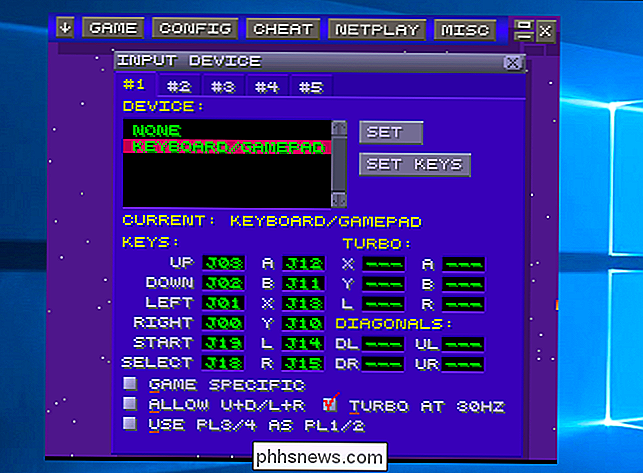
Pero para juegos que esperan un controlador de Xbox, puede que tenga que emular xinput. Esto convertirá la entrada del controlador de PS4 a las pulsaciones de botón de Xbox equivalentes, y los juegos "simplemente funcionarán" con DualShock 4 como lo harían con un controlador de Xbox. Simplemente pensarán que solo estás usando un controlador Xbox.
Sony no ha lanzado ningún controlador oficial para el controlador PlayStation 4 en una PC, por lo que no hay forma oficial de hacerlo. Existen herramientas para emular el xinput con una PS4, pero son herramientas no oficiales de terceros desarrolladas por la comunidad.
Recomendamos el programa gratuito Input Mapper. Esta herramienta también mostrará útilmente el nivel de batería de su controlador, que es algo que normalmente no podrá ver en Windows.
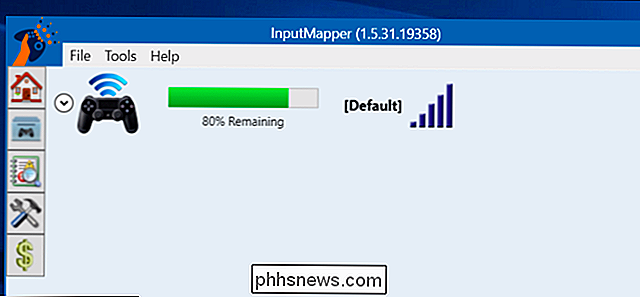
Descargue e instale Input Mapper en su PC. Ábrelo y haz clic en el ícono de "Perfiles" en forma de controlador en el lado izquierdo de la ventana del asignador de entrada, y luego haz clic en "Nuevo perfil". La opción "Emular controlador virtual" estará activada por defecto, y tu PS4 debería ahora funcionará como un controlador de Xbox. No debería tener que cambiar ninguna otra configuración.
Abra un juego que espera un controlador de Xbox, y debería funcionar. Todos los avisos en el juego le indicarán que use los botones Y, B, A y X de la Xbox en lugar de los botones triángulo, círculo, cuadrado y X, pero esos botones funcionarán como los equivalentes de Xbox.
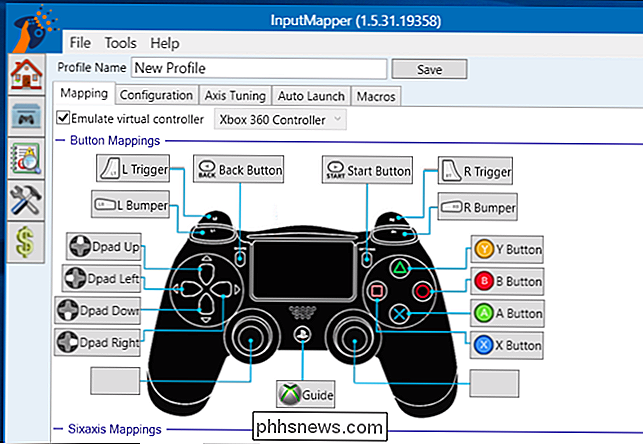
La emulación de xinput solo funciona cuando InputMapper está abierto, por lo que deberás dejar este programa abierto cuando juegues. Sin embargo, si hace clic en el icono "Configuración" en el lado izquierdo del programa, puede indicarle que "Comience con Windows" y "Comience minimizado". Luego, se iniciará cuando inicie su PC y se ejecute en segundo plano, por lo que siempre estará listo para usar.
InputMapper también hace otras cosas útiles, como habilitar la función "Trackpad como mouse", que le permite utilice el panel táctil del controlador como un mouse en Windows. Incluso puede personalizar el color de la barra de luces del controlador y configurar macros.
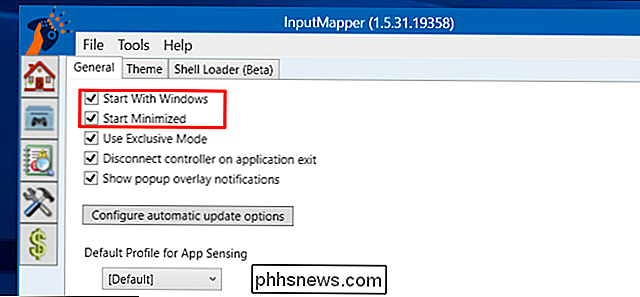
Deberá emparejar su controlador con su PlayStation 4 antes de poder usarlo con su consola nuevamente. Para hacerlo, simplemente conecte el controlador nuevamente a su PS4 usando su cable USB. Se sincronizará automáticamente con su consola. Para que funcione luego con su PC, deberá emparejarlo nuevamente con su PC desde la ventana de Bluetooth. Es una pequeña molestia, pero vale la pena usarlo fácilmente en múltiples dispositivos.
Crédito de la imagen: Farley Santos en Flickr, Danny Willyrex en Wikipedia

¿Qué es DNS, y debería usar otro servidor DNS?
¿Sabía que podría estar conectado a facebook.com y ver facebook.com en la barra de direcciones de su navegador, aunque no en realidad? estar conectado al sitio web real de Facebook? Para entender por qué, necesitará saber un poco sobre DNS. DNS significa "Sistema de nombres de dominio". Los servidores DNS traducen las direcciones web (como www.

Los mejores atajos de teclado para Bash (también conocido como Linux y macOS Terminal)
Bash es el shell de línea de comandos predeterminado en la mayoría de las distribuciones de Linux, desde Ubuntu y Debian hasta Red Hat y Fedora. Bash es también el shell predeterminado que se incluye con macOS, y puede instalar un entorno bash basado en Linux en Windows 10. El shell bash presenta una amplia variedad de atajos de teclado que puede usar.



